Im JavaScript-Ökosystem kann die Wahl zwischen npm und Yarn als Paketmanager erhebliche Auswirkungen auf Ihren Entwicklungsworkflow haben. Sowohl npm als auch Yarn sind weit verbreitete Tools, die Entwicklern helfen, Abhängigkeiten in ihren Projekten zu verwalten, aber jedes bietet einzigartige Funktionen, die auf unterschiedliche Projektanforderungen zugeschnitten sind. Dieser ausführliche Vergleich von npm vs. Yarn deckt die wichtigsten Unterschiede, Vorteile und Anwendungsfälle ab, um Ihnen dabei zu helfen, eine fundierte Entscheidung für Ihre Projekte zu treffen.
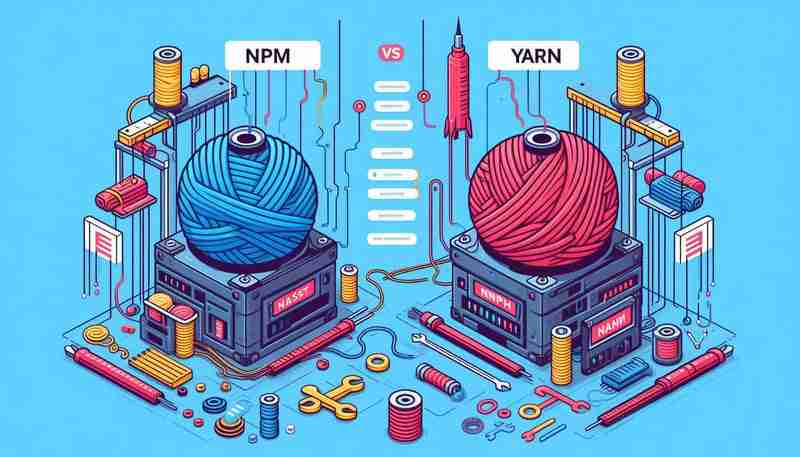
1. Installation und Abhängigkeitsauflösung
npm
npm installiert Abhängigkeiten nacheinander und erstellt eine verschachtelte Struktur im Ordner „node_modules“, was zu längeren Installationszeiten und potenzieller Duplizierung von Abhängigkeiten führen kann. So sieht das aus:
project/
├── node_modules/
│ ├── package-a/
│ │ └── node_modules/
│ │ └── package-b/
│ └── package-c/
Nach dem Login kopieren
Vorteile:
-
Vertrautheit: npm wird mit Node.js vorinstalliert geliefert, was es für viele Entwickler zum Standard-Paketmanager macht.
-
Umfassende Kompatibilität: Mit dem riesigen Ökosystem von npm funktionieren die meisten JavaScript-Projekte nahtlos und ohne zusätzliche Einrichtung.
Nachteile:
-
Leistung: Sequentielle Installation kann zu langsameren Installationen führen, insbesondere bei großen Projekten.
-
Verschachtelte Abhängigkeiten: Die tiefe Verschachtelung von Abhängigkeiten kann zu überfüllten node_modules-Ordnern führen, was manchmal zu Problemen mit Dateisystemen führen kann, die die Verzeichnistiefe einschränken.
Garn
Yarn verbessert den Installationsprozess von npm durch die parallele Installation, wodurch eine flache Struktur entsteht:
project/
├── node_modules/
│ ├── package-a/
│ ├── package-b/
│ └── package-c/
Nach dem Login kopieren
Vorteile:
-
Geschwindigkeit: Die parallele Installation von Yarn ist oft zwei- bis dreimal schneller als die von npm, was sie für Projekte mit vielen Abhängigkeiten äußerst effizient macht.
-
Flache Struktur: Die flache Ordnerstruktur verhindert Probleme mit tiefer Verschachtelung und minimiert das Risiko von Abhängigkeitskonflikten.
Nachteile:
-
Zusätzliche Einrichtung: Yarn muss separat von Node.js installiert werden, was für neue Benutzer einen zusätzlichen Schritt bedeutet.
-
Overhead für kleinere Projekte: Bei kleineren Projekten sind die Leistungssteigerungen von Yarn möglicherweise nicht so spürbar, was npm zu einer einfacheren Wahl macht.
2. Sperren Sie Dateien und deterministische Builds
npm: package-lock.json
npm verwendet die Datei package-lock.json, um Abhängigkeitsversionen zu sperren und so konsistente Installationen in allen Umgebungen sicherzustellen:
{
"name": "project",
"version": "1.0.0",
"dependencies": {
"lodash": "^4.17.21"
}
}
Nach dem Login kopieren
Vorteile:
-
Automatische Generierung: Die Datei „package-lock.json“ wird automatisch generiert und trägt dazu bei, dass in allen Umgebungen dieselben Versionen von Abhängigkeiten installiert werden.
-
Abwärtskompatibilität: Stellt sicher, dass ältere npm-Versionen weiterhin problemlos ausgeführt werden können und die Kompatibilität gewahrt bleibt.
Nachteile:
-
Inkonsistente Verwendung (ältere Versionen): In älteren Versionen von npm wurde die Datei package-lock.json nicht immer standardmäßig verwendet, was zu inkonsistenten Installationen führen konnte.
Garn: Garn.lock
Yarns „garn.lock“ dient demselben Zweck, wird jedoch immer standardmäßig generiert und verwendet, wodurch deterministischere Builds gewährleistet werden:
# yarn lockfile v1
lodash@^4.17.21:
version "4.17.21"
resolved "https://registry.yarnpkg.com/lodash/-/lodash-4.17.21.tgz"
integrity sha512-v2kDEe57lec...
Nach dem Login kopieren
Vorteile:
-
Standardmäßig deterministisch: Die Datei „garn.lock“ von Yarn garantiert konsistente Installationen in allen Umgebungen.
-
Immer verwendet: Im Gegensatz zu npm wird die Datei „garn.lock“ immer verwendet, um sicherzustellen, dass jede Installation identisch ist.
Nachteile:
-
Overhead für einfache Projekte: Die Strenge der Sperrdatei kann sich bei kleineren oder weniger komplexen Projekten wie ein Overhead anfühlen.
3. Sicherheitsfunktionen
npm
npm bietet einen integrierten npm-Audit-Befehl, der die Abhängigkeiten Ihres Projekts auf Schwachstellen prüft, indem er anhand der npm-Sicherheitshinweisdatenbank scannt:
npm audit
Nach dem Login kopieren
Pros:
-
Easily Accessible: The audit feature is integrated into npm, offering developers a quick way to check for security issues.
-
Large Database: npm has a vast security advisory database due to its large user base, covering many known vulnerabilities.
Cons:
-
Less Detailed Reports: The npm audit command may not provide as detailed or actionable feedback as developers expect.
yarn
Yarn also has an audit command but goes further by verifying package integrity during installation. Yarn 2+ introduced "Zero-Installs," allowing projects to skip installs entirely, reducing the risk of security issues when fetching dependencies.
yarn audit
Nach dem Login kopieren
Pros:
-
More Proactive: Yarn not only checks for known vulnerabilities but also validates the integrity of every package during installation.
-
Zero-Installs: This feature adds another layer of security by enabling projects to be cloned and used without running yarn install, reducing potential risks.
Cons:
-
Setup Complexity: For Yarn’s more advanced security features like Zero-Installs, developers need to adopt Yarn 2+, which can require additional setup and configuration.
4. Workspaces and Monorepo Support
npm Workspaces
npm introduced workspaces in version 7, allowing developers to manage multiple packages within the same project. This feature is particularly useful in monorepos, where several related packages are maintained together.
{
"name": "my-project",
"workspaces": [
"packages/*"
]
}
Nach dem Login kopieren
Pros:
-
Official Support: npm’s native workspace support simplifies dependency management in monorepos.
-
Familiarity: npm workspaces follow the same conventions as other npm functionality, so it’s easy to integrate into existing workflows.
Cons:
-
Newer Feature: npm’s workspace implementation is relatively new and may not be as fully-featured as yarn’s.
yarn Workspaces
Yarn has supported workspaces for much longer and is generally considered more feature-rich for handling monorepos. Yarn’s workspace feature allows for more granular control over dependencies in monorepos.
{
"private": true,
"workspaces": [
"packages/*"
]
}
Nach dem Login kopieren
Pros:
-
Mature Feature: Yarn’s workspaces are more robust and offer additional commands for managing multiple packages.
-
Better for Large Monorepos: Yarn is generally considered the better choice for larger or more complex monorepos due to its mature implementation.
Cons:
-
Learning Curve: For developers new to monorepos or Yarn’s workspace management, there may be a steeper learning curve.
5. CLI Commands and Usability
npm
npm offers a variety of commands for managing dependencies:
npm install <package>
npm uninstall <package>
npm update
npm run <script>
Nach dem Login kopieren
Pros:
-
Consistency: As the default package manager for Node.js, npm’s commands are familiar and widely used.
-
Extensive Documentation: npm's extensive community and documentation make it easier for developers to find solutions to common issues.
Cons:
-
Verbosity: npm commands can be more verbose and less intuitive compared to yarn. For example, npm install versus yarn’s simpler yarn add .
-
Fewer Utility Commands: While npm covers the basics, it lacks some of the utility commands yarn provides, such as yarn why for checking package dependencies.
yarn
Yarn offers similar commands but with shorter and more intuitive syntax:
yarn add <package>
yarn remove <package>
yarn upgrade
yarn <script>
Nach dem Login kopieren
Pros:
-
Simplicity: Yarn commands are often shorter and more intuitive. For example, yarn replaces npm install, and yarn
Neueste Artikel des Autors
-
2024-10-22 09:46:29
-
2024-10-13 13:53:41
-
2024-10-12 12:15:51
-
2024-10-11 22:47:31
-
2024-10-11 19:36:51
-
2024-10-11 15:50:41
-
2024-10-11 15:07:41
-
2024-10-11 14:21:21
-
2024-10-11 12:59:11
-
2024-10-11 12:17:31

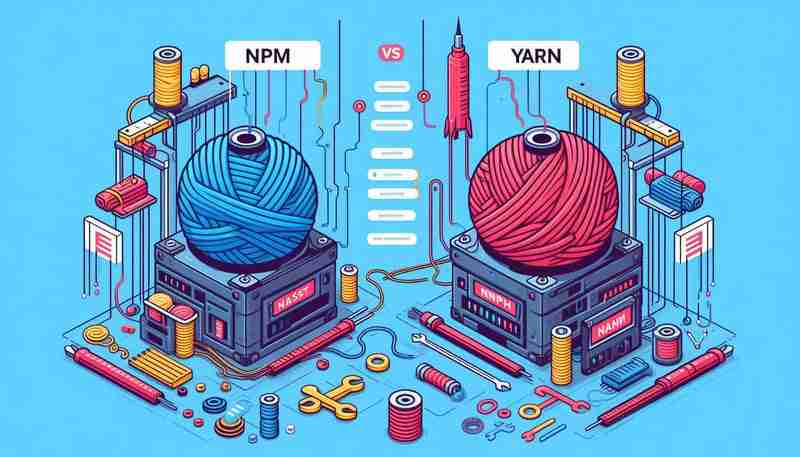
 Detaillierte Erklärung des Befehls imp in Oracle
Detaillierte Erklärung des Befehls imp in Oracle
 Telnet-Befehl
Telnet-Befehl
 Einführung in allgemeine Befehle von Postgresql
Einführung in allgemeine Befehle von Postgresql
 Die Laufumgebung des Java-Programms
Die Laufumgebung des Java-Programms
 Lösung für die Blockierung von Google Mail
Lösung für die Blockierung von Google Mail
 Verwendung der jQuery-Methode hover()
Verwendung der jQuery-Methode hover()
 So lösen Sie den HTTP-Status 404
So lösen Sie den HTTP-Status 404
 Was soll ich tun, wenn das CAD-Bild nicht verschoben werden kann?
Was soll ich tun, wenn das CAD-Bild nicht verschoben werden kann?




